易家知识网(易家电子)ejdz.cn
COPYRIGHT © 2023
渝ICP备20008086号-17
 渝公网安备50010702505138号
渝公网安备50010702505138号
ToDesk远程控制可以通过几种不同的方式打开音频。首先,用户可以在ToDesk主界面上找到麦克风和扬声器的按钮,从而启用或禁用计算机的音频。这使得在需要远程控制计算机并同时处理声音的情况下,用户可以轻松地切换声音输出。另外,ToDesk还可以通过麦克风和扬声器图标上的下拉菜单来选择输入设备和输出设备。用户可以选择他们希望在计算机上听到的声音并适当地调整音量。

《ToDesk》远程打开声音教程
1、进入电脑后点击任务栏图标,然后在弹出的下拉框中选择运行功能并打开。
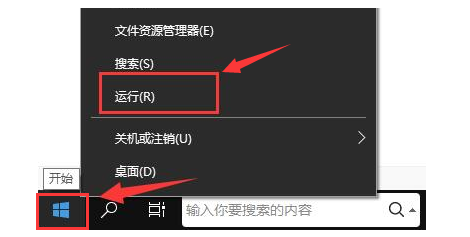
2、接着在窗口中输入gpedit.msc命令点击确定按钮。
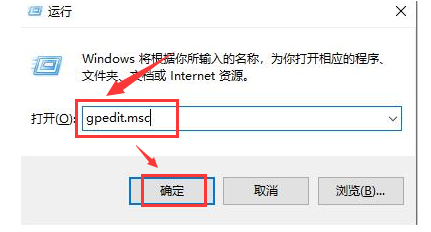
3、然后在新页面按照下面的路径进行进入:计算机配置——管理模板——所有设置。
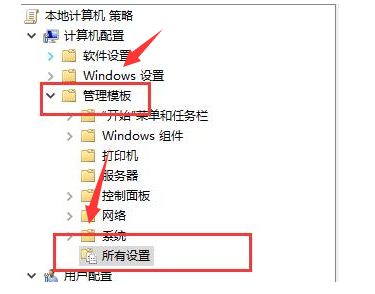
4、这时我们需要找到允许音频和视频播放重定向选项进行点击进入。
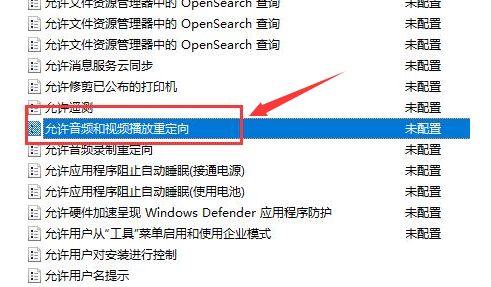
5、最后在窗口中将已启用功能按钮就行勾选,然后再重启电脑就可以了。
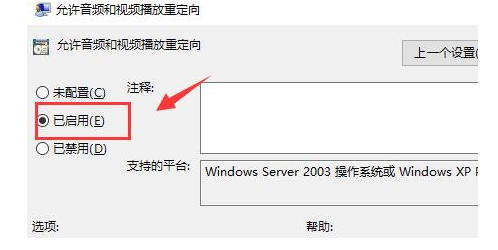
暂无评论,期待你的妙语连珠
已收到!
我们将尽快处理。